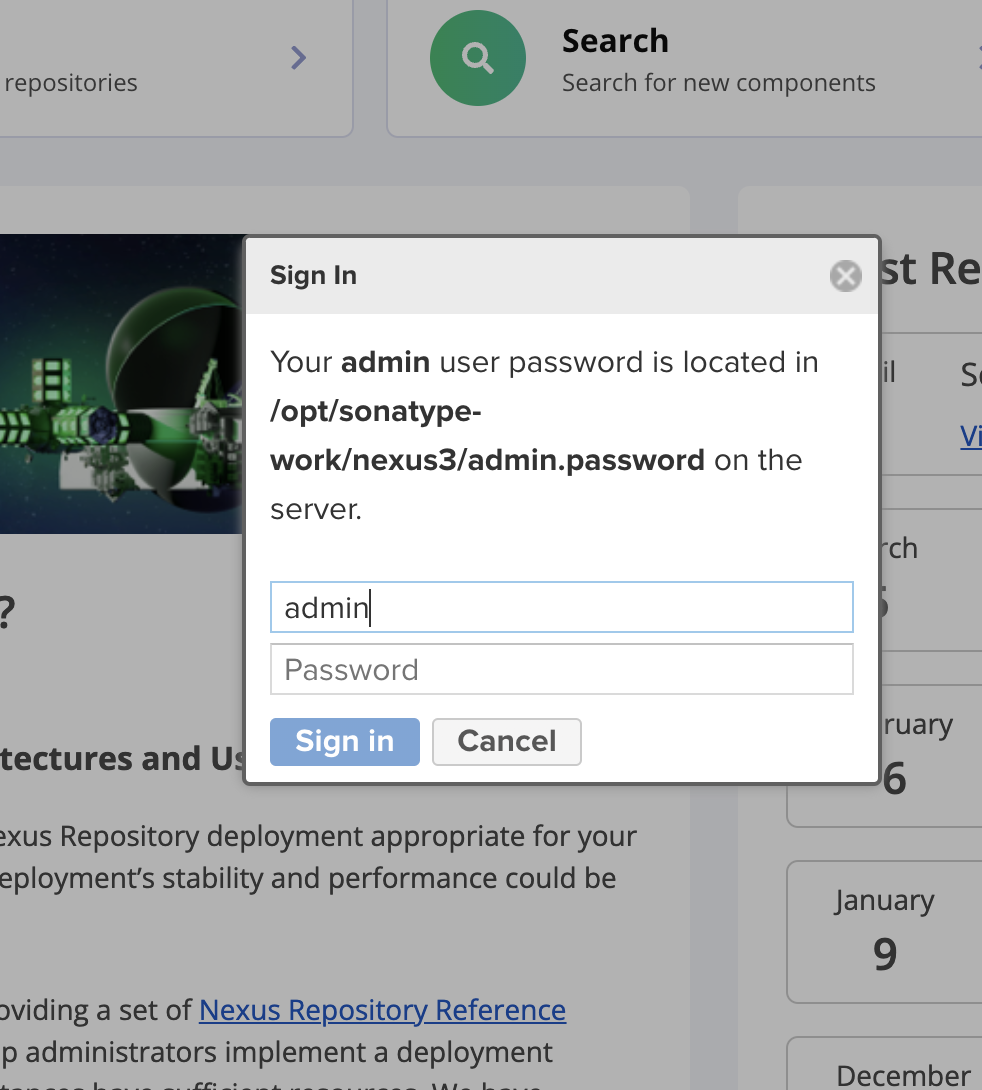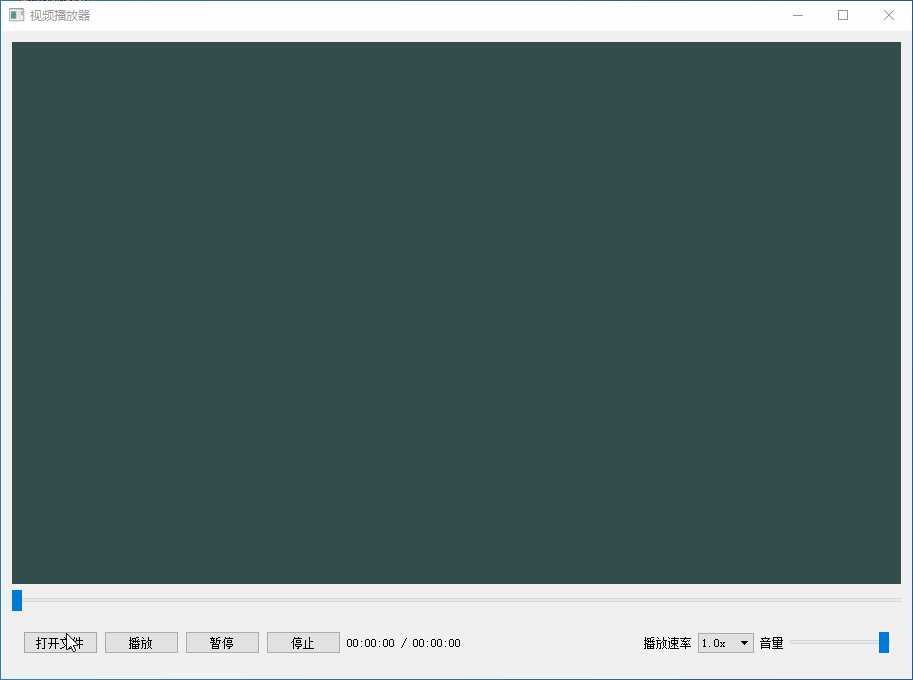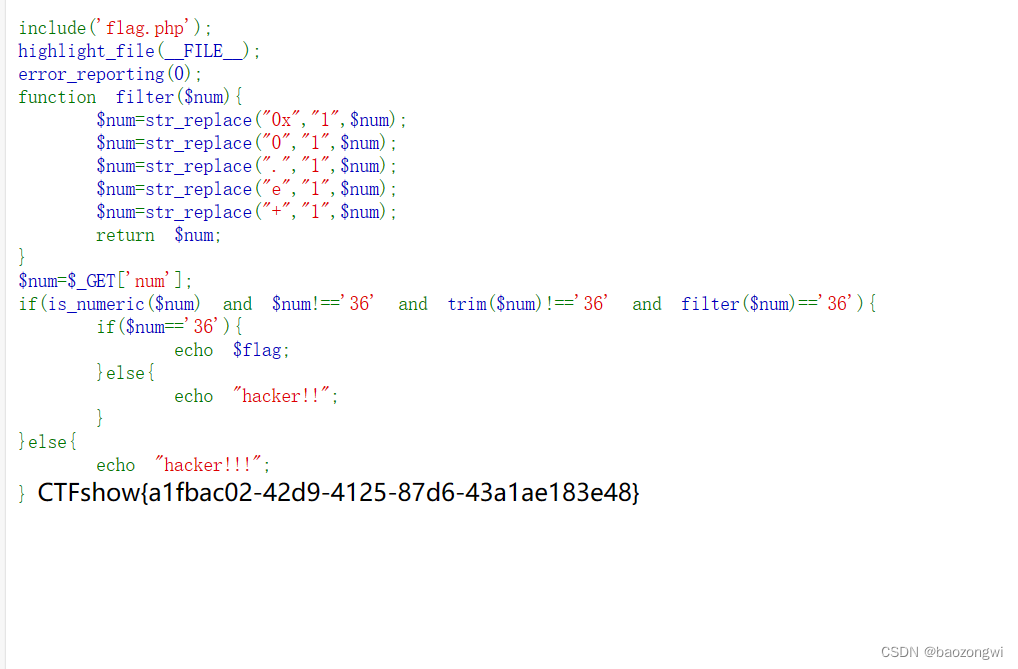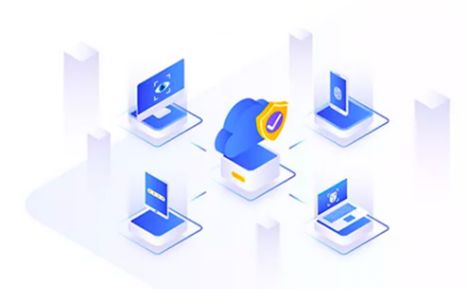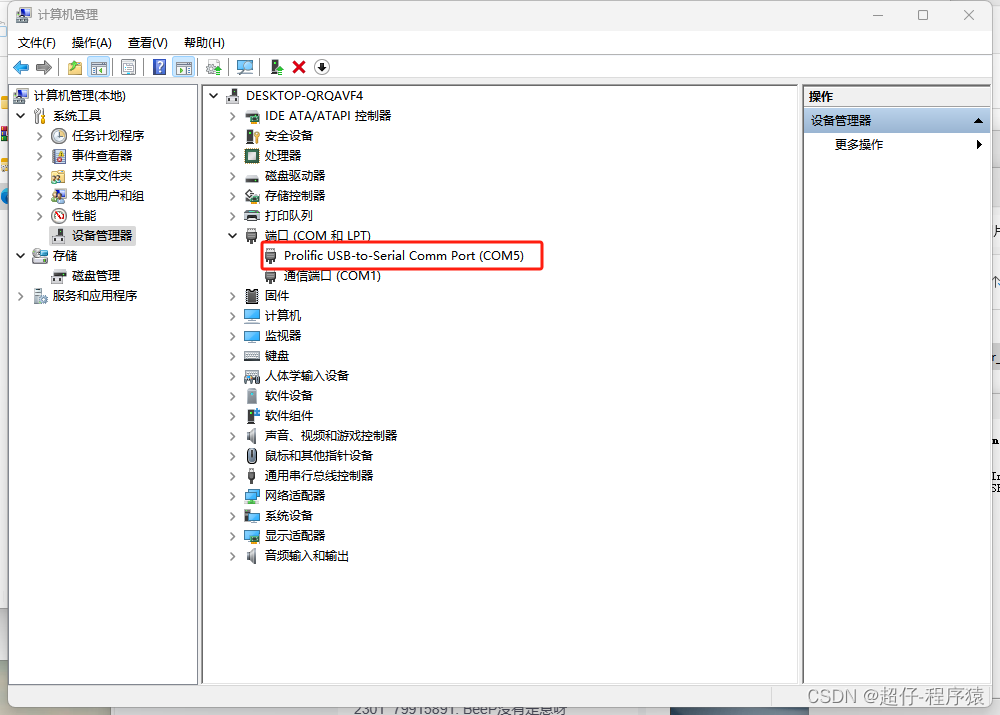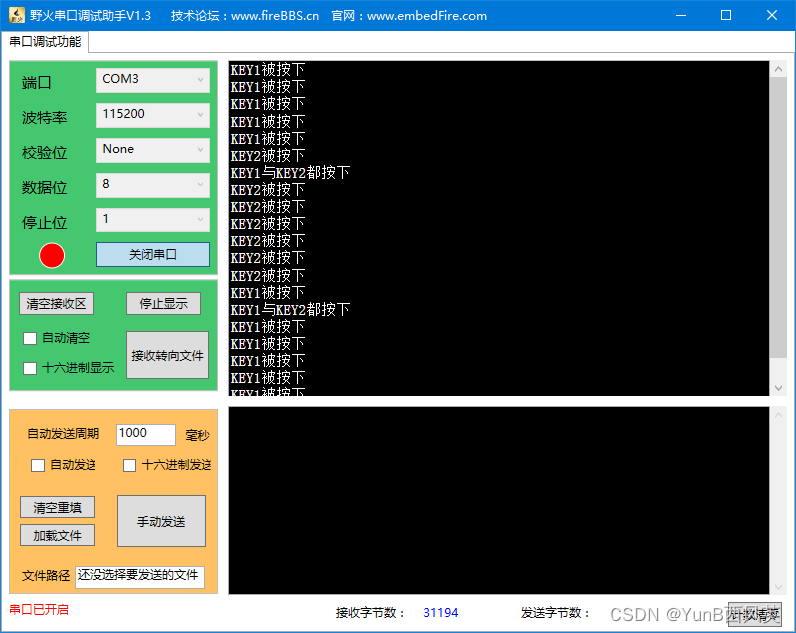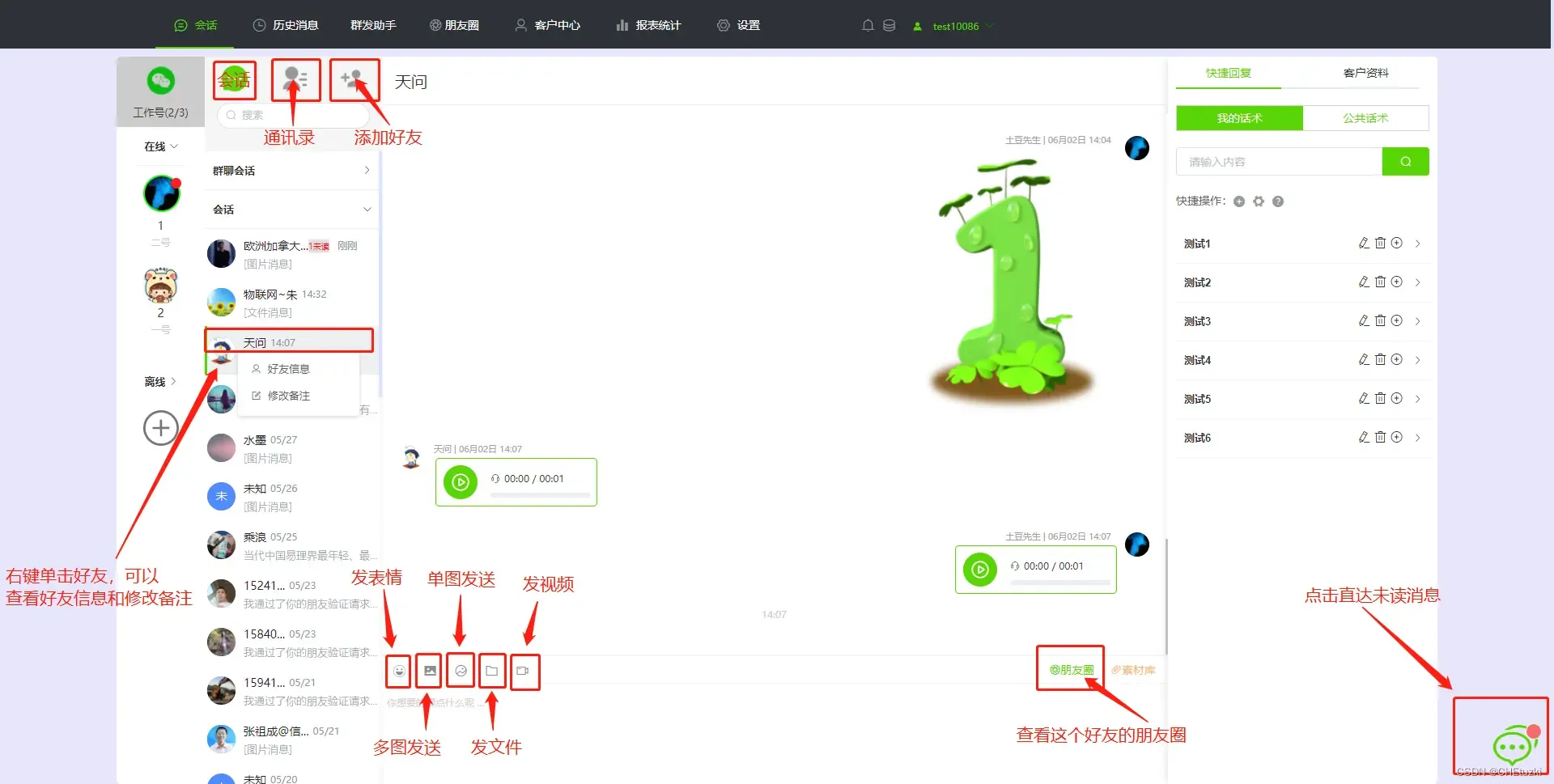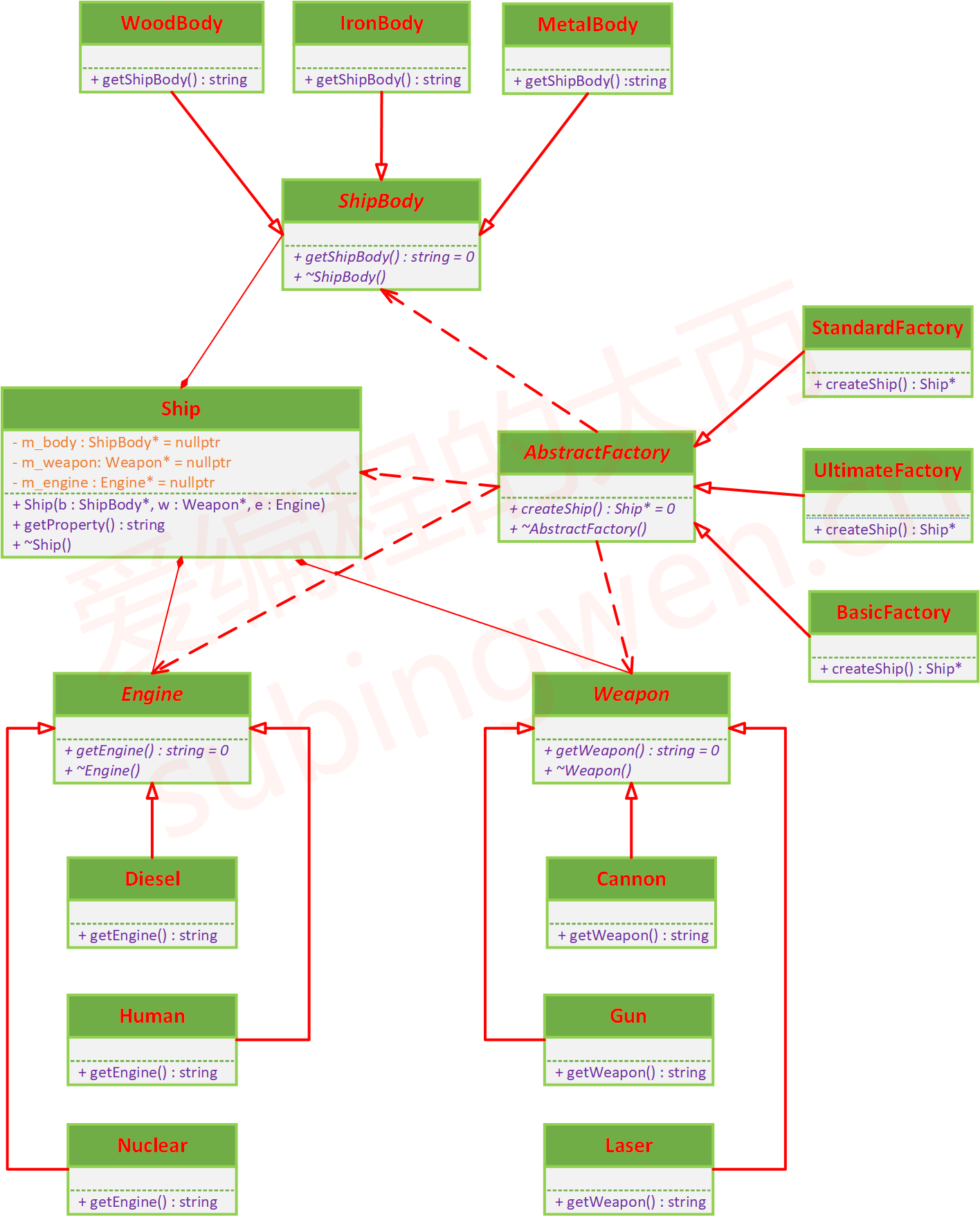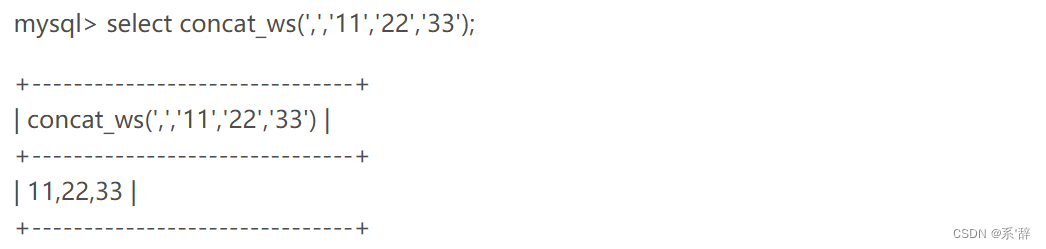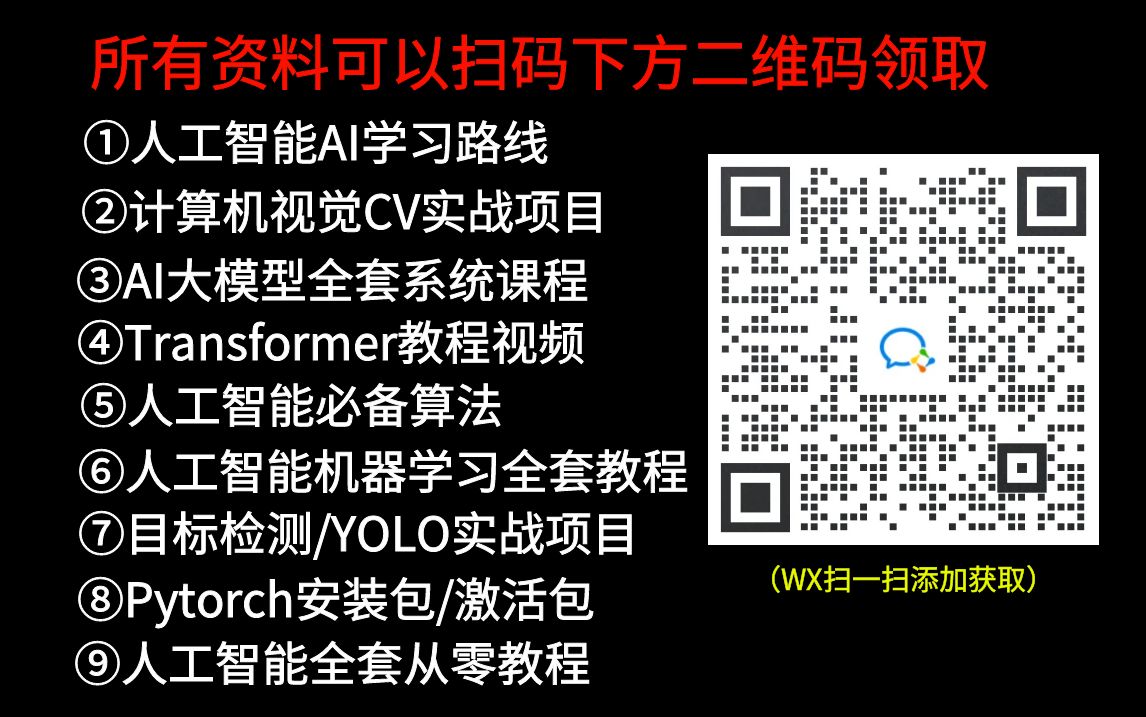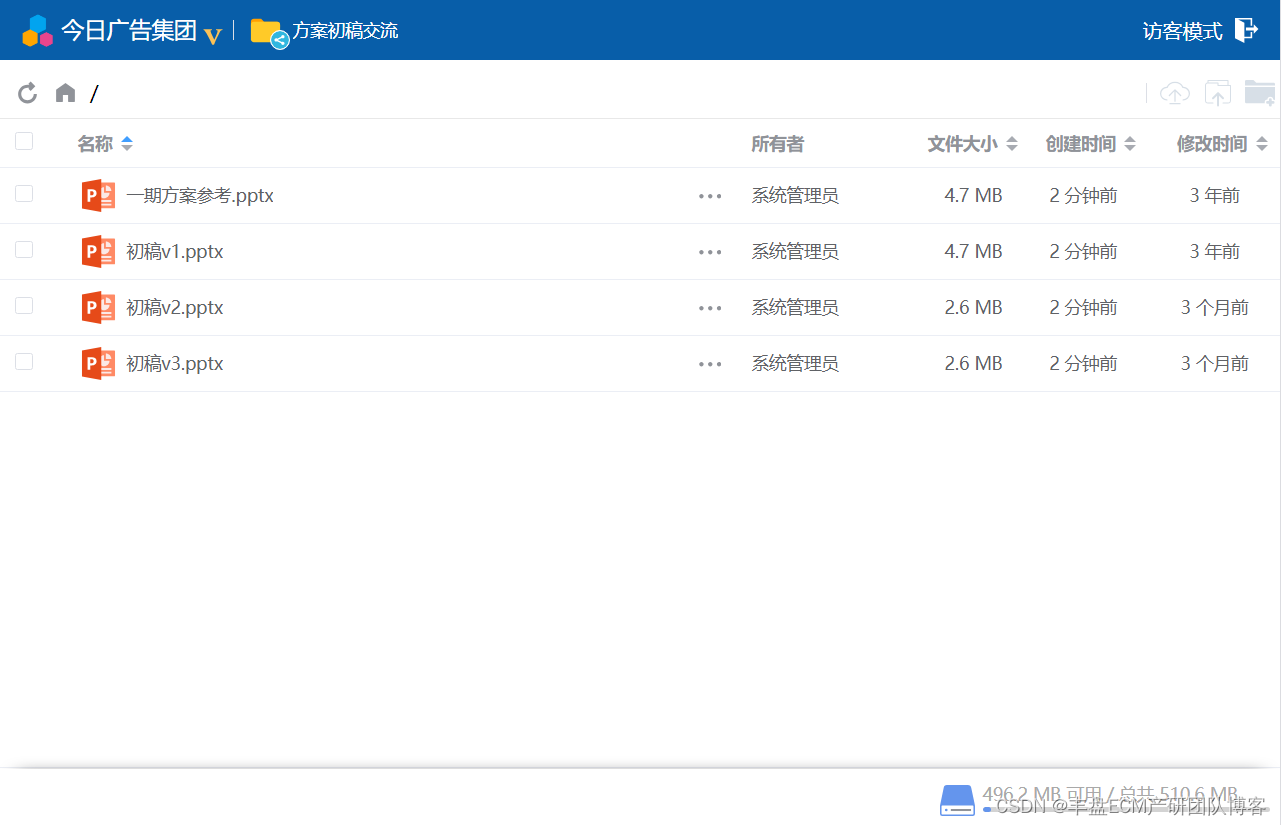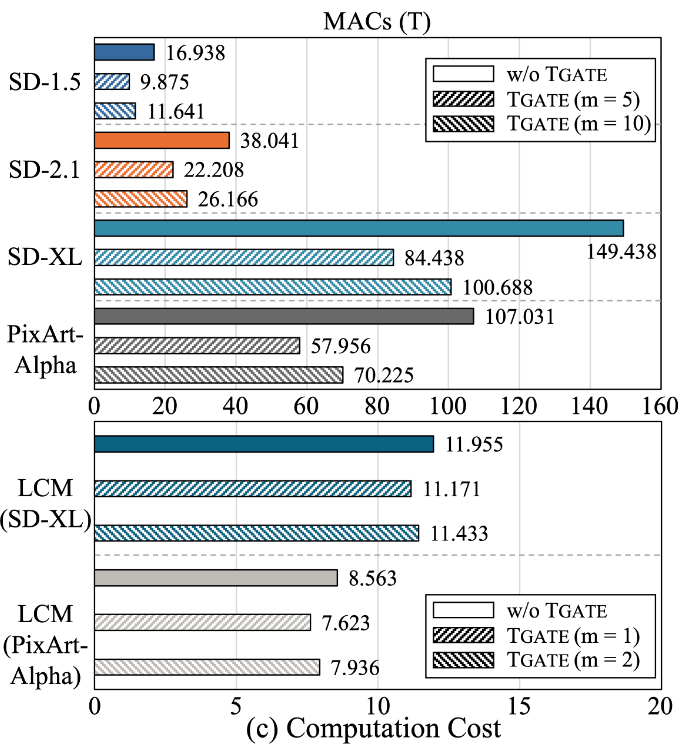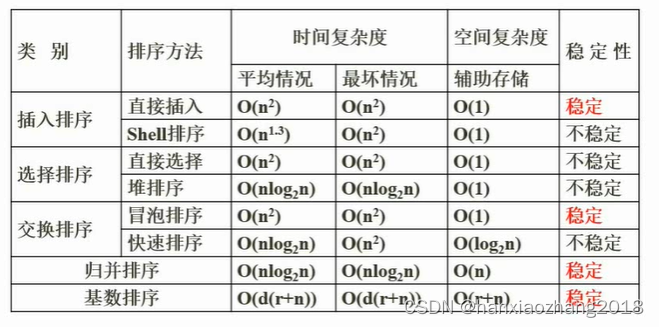在前面的文章中,我们使用libvlc_media_player_set_hwnd设置了视频的显示的窗口。
libvlc_media_player_set_hwnd(vlc_mediaPlayer, (void *)ui.widgetShow->winId());如果我们想要提取每一帧数据,将数据渲染到QWidget上,该如何操作呢?
以下是操作流程:
1.初始化 libVLC 实例。
vlc_base = libvlc_new(0, NULL);2.创建一个媒体播放器。
vlc_media = libvlc_media_new_path(vlc_base, filename.toUtf8().data());
if (!vlc_media) {
return;
}
// 创建libvlc实例和媒体播放器
vlc_mediaPlayer = libvlc_media_player_new_from_media(vlc_media);
if (!vlc_mediaPlayer) {
return;
}3.设置视频回调。
libvlc_video_set_format_callbacks(vlc_mediaPlayer, setup, NULL);
// 设置自定义视频输出
libvlc_video_set_callbacks(vlc_mediaPlayer, lock, unlock, display, NULL);4.提取视频帧数据,创建QImage对象。
//保存100~110帧
static void unlock(void *opaque, void *picture, void *const *planes) {
// 这里可以释放视频帧的锁
char *buffer = (char *)*planes; //planes即为帧数据
QImage image((unsigned char*)buffer, g_frame->width, g_frame->height, QImage::Format_ARGB32);
m_this->updatePic(image);
g_frame->mutex.unlock();
}5.使用QLabel加载QImage对象,或者使用QWidget的绘图事件,绘制QImage在QWidget上。
这里使用QLabel加载。
void showWidget::slotUpdate(const QImage &image)
{
ui.lbImage->setPixmap(QPixmap::fromImage(image));
}这里介绍libvlc_video_set_callbacks的lock和unlock两个回调。更多的回调介绍请看
libVLC 提取视频帧-CSDN博客
以下是libvlc_video_lock_cb声明。
typedef void *(*libvlc_video_lock_cb)(void *opaque, void **planes);- opaque是一个用户数据指针,libvlc_video_set_callbacks最后一个参数会传递给lock。
- planes是一个指向指针的指针,它指向一个指针数组,每个指针指向一个视频平面(对于 YUV 格式,通常有三个平面:Y、U 和 V)。对于 RGB 格式,通常只有一个平面。
- 返回值传递给unlock的参数2。
如果应用程序需要在视频渲染前对视频帧进行一些处理,那么可以在libvlc_video_lock_cb中进行这些处理,并将处理后的帧数据地址赋值给 *planes。
以下是libvlc_video_unlock_cb声明。
typedef void (*libvlc_video_unlock_cb)(void *opaque, void *picture,
void *const *planes);- opaque是一个用户数据指针,libvlc_video_set_callbacks最后一个参数会传递给lock。
- picture是libvlc_video_lock_cb返回值。
- planes是平面像素数据。
以下是ui界面设计。
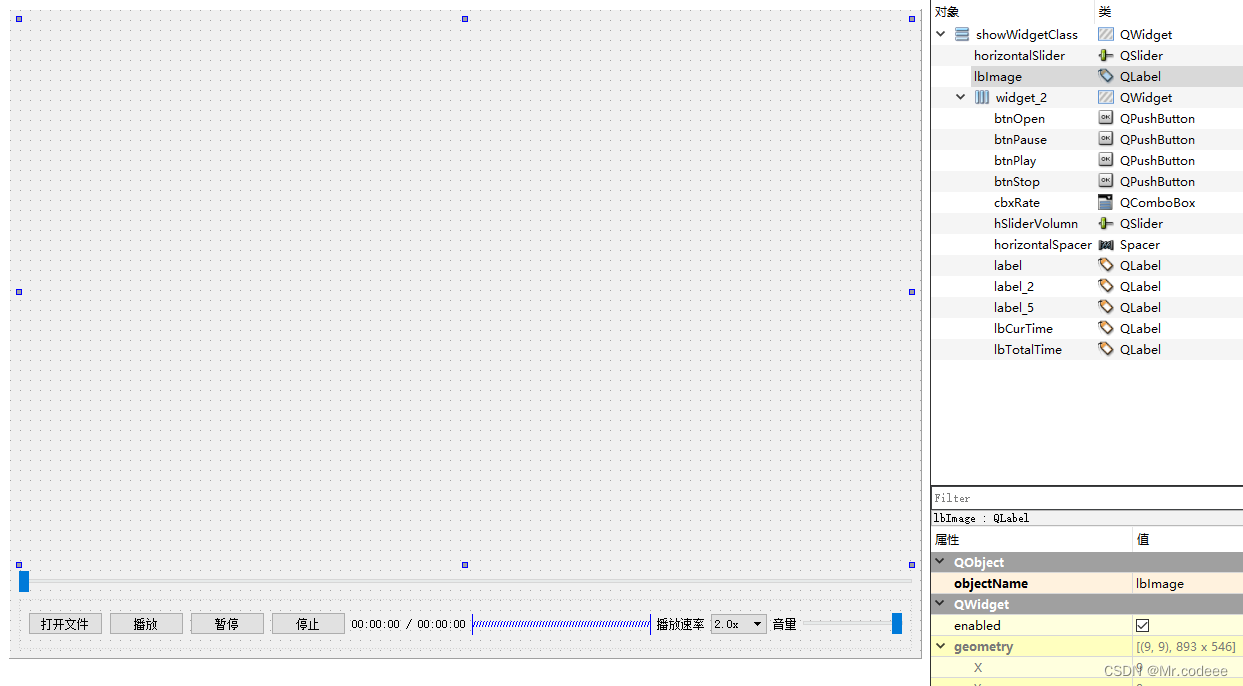
运行结果:

代码示例:
#pragma once
#include <QtWidgets/QWidget>
#include "ui_showWidget.h"
#include <QMenu>
#include <QActionGroup>
#include <vlc/vlc.h>
#include <QDebug>
#include <QFileDialog>
#include <QThread>
#include <QMouseEvent>
#include <QKeyEvent>
enum Rate
{
Rate2X,
Rate1_5X,
Rate1_25X,
Rate1_0X,
Rate0_75X,
Rate0_5X
};
class showWidget : public QWidget
{
Q_OBJECT
public:
showWidget(QWidget *parent = nullptr);
~showWidget();
public:
void updatePic(const QImage &image);
private slots:
void slotOpenFile();
void slotPlay();
void slotPause();
void slotStop();
void slotValueChanged(int value);
void slotCurrentIndexChanged(int index);
private:
//事件处理回调
static void vlcEvents(const libvlc_event_t *ev, void *param);
private:
Ui::showWidgetClass ui;
private:
libvlc_instance_t *vlc_base = nullptr;
libvlc_media_t *vlc_media = nullptr;
libvlc_media_player_t *vlc_mediaPlayer = nullptr;
QList<float> m_lstRate;
QList<QString> m_lstAudioDevice;
};
- 这里使用声明了static showWidget* m_this = nullptr。
- 在构造函数中使用m_this = this赋值。
- 在unlock回调中构造好QImage对象,使用m_this->updatePic(image)更新界面。
cpp源码。
#include "showWidget.h"
#include <QTimer>
#include <QTime>
#include <QMutex>
#include <stdlib.h>
#pragma execution_character_set("utf-8")
static showWidget* m_this = nullptr;
struct Frame
{
int width;
int height;
uchar * pixels;
QMutex mutex;
};
static Frame *g_frame = nullptr;
// 自定义视频输出模块的回调函数
static void *lock(void *opaque, void **planes) {
g_frame->mutex.lock();
*planes = g_frame->pixels;
return 0;
}
//保存100~110帧
static void unlock(void *opaque, void *picture, void *const *planes) {
// 这里可以释放视频帧的锁
char *buffer = (char *)*planes; //planes即为帧数据
QImage image((unsigned char*)buffer, g_frame->width, g_frame->height, QImage::Format_ARGB32);
m_this->updatePic(image);
g_frame->mutex.unlock();
}
static void display(void *opaque, void *picture) {
// 这里可以进行视频帧的显示或其他处理
(void)opaque;
}
static unsigned setup(void **opaque, char *chroma,
unsigned *width, unsigned *height,
unsigned *pitches,
unsigned *lines)
{
qDebug() << "chroma:" << QString(chroma) << "width:" << *width << ", height:" << *height;
/* 开辟存放图像数据的内存块 */
if (g_frame)
{
if (g_frame->pixels)
{
delete[] g_frame->pixels;
g_frame->pixels = NULL;
}
delete g_frame;
g_frame = NULL;
}
int w = *width;
int h = *height;
g_frame = new Frame;
g_frame->pixels = new uchar[w * h * 4]; // 申请大小也为4通道的像素
memset(g_frame->pixels, 0, w * h * 4);
memcpy(chroma, "RV32", 4);
g_frame->width = w;
g_frame->height = h;
*pitches = w * 4;
*lines = h;
return 1;
}
showWidget::showWidget(QWidget *parent)
: QWidget(parent)
{
ui.setupUi(this);
m_this = this;
this->setWindowTitle("视频播放器");
vlc_base = libvlc_new(0, NULL);
ui.cbxRate->setCurrentIndex(Rate1_0X);
m_lstRate << 2.0 << 1.5 << 1.25 << 1.0 << 0.75 << 0.5;
ui.btnOpen->setFocusPolicy(Qt::NoFocus);
ui.btnPlay->setFocusPolicy(Qt::NoFocus);
ui.btnPause->setFocusPolicy(Qt::NoFocus);
ui.btnStop->setFocusPolicy(Qt::NoFocus);
ui.hSliderVolumn->setFocusPolicy(Qt::NoFocus);
ui.cbxRate->setFocusPolicy(Qt::NoFocus);
connect(ui.btnOpen, &QPushButton::clicked, this, &showWidget::slotOpenFile);
connect(ui.btnPlay, &QPushButton::clicked, this, &showWidget::slotPlay);
connect(ui.btnPause, &QPushButton::clicked, this, &showWidget::slotPause);
connect(ui.btnStop, &QPushButton::clicked, this, &showWidget::slotStop);
connect(ui.hSliderVolumn, &QSlider::valueChanged, this, &showWidget::slotValueChanged);
connect(ui.cbxRate,SIGNAL(currentIndexChanged(int)), this, SLOT(slotCurrentIndexChanged(int)));
}
showWidget::~showWidget()
{
libvlc_release(vlc_base); //减少libvlc实例的引用计数,并销毁
}
void showWidget::updatePic(const QImage &image)
{
ui.lbImage->setPixmap(QPixmap::fromImage(image));
}
void showWidget::slotOpenFile()
{
/*选择文件*/
QString filename = QFileDialog::getOpenFileName(this, "选择打开的文件", "D:/", tr("*.*"));
std::replace(filename.begin(), filename.end(), QChar('/'), QChar('\\'));
vlc_media = libvlc_media_new_path(vlc_base, filename.toUtf8().data());
if (!vlc_media) {
return;
}
// 创建libvlc实例和媒体播放器
vlc_mediaPlayer = libvlc_media_player_new_from_media(vlc_media);
if (!vlc_mediaPlayer) {
return;
}
libvlc_video_set_format_callbacks(vlc_mediaPlayer, setup, NULL);
// 设置自定义视频输出
libvlc_video_set_callbacks(vlc_mediaPlayer, lock, unlock, display, NULL);
// 等待元数据加载完成
libvlc_media_parse(vlc_media);
// 获取各种元数据
const char *title = libvlc_media_get_meta(vlc_media, libvlc_meta_Title);
const char *artist = libvlc_media_get_meta(vlc_media, libvlc_meta_Artist);
const char *album = libvlc_media_get_meta(vlc_media, libvlc_meta_Album);
const char *url = libvlc_media_get_meta(vlc_media, libvlc_meta_URL);
const char *date = libvlc_media_get_meta(vlc_media, libvlc_meta_Date);
const char *lang = libvlc_media_get_meta(vlc_media, libvlc_meta_Language);
int duration = libvlc_media_get_duration(vlc_media); // 获取时长(单位:毫秒)
qDebug("Title: %s", title ? title : "N/A");
qDebug("Artist: %s", artist ? artist : "N/A");
qDebug("Album: %s", album ? album : "N/A");
qDebug("Duration: %d ms", duration);
qDebug("url: %s", url ? url : "N/A");
qDebug("date: %s", date ? date : "N/A");
qDebug("lang: %s", lang ? lang : "N/A");
libvlc_media_track_t **tracks;
int track_count = libvlc_media_tracks_get(vlc_media,&tracks);
for (unsigned i = 0; i < track_count; i++)
{
libvlc_media_track_t* track = tracks[i];
// 显示轨道信息
printf("Track #%u: %s\n", i, track->psz_description);
// 这里可以获取到每一个轨道的信息,比如轨道类型 track->i_type
// 可能是 libvlc_track_video, libvlc_track_audio 或者 libvlc_track_text (字幕)
if (track->i_type == libvlc_track_video) {
// 处理视频轨道信息
qDebug("width = %d",track->video->i_width);
qDebug("height = %d", track->video->i_height);
qDebug("rate_num = %d", track->video->i_frame_rate_num);
qDebug("rate_den = %d", track->video->i_frame_rate_den);
}
else if (track->i_type == libvlc_track_audio) {
// 处理音频轨道信息
qDebug("channels = %d", track->audio->i_channels);
qDebug("rate = %d", track->audio->i_rate);
}
else if (track->i_type == libvlc_track_text) {
// 处理字幕轨道信息
}
}
//获取事件管理器
libvlc_event_manager_t *em = libvlc_media_player_event_manager(vlc_mediaPlayer);
// 注册事件监听器
libvlc_event_attach(em, libvlc_MediaPlayerTimeChanged, vlcEvents, this);
libvlc_event_attach(em, libvlc_MediaPlayerEndReached, vlcEvents, this);
libvlc_event_attach(em, libvlc_MediaPlayerStopped, vlcEvents, this);
libvlc_event_attach(em, libvlc_MediaPlayerPlaying, vlcEvents, this);
libvlc_event_attach(em, libvlc_MediaPlayerPaused, vlcEvents, this);
QTimer::singleShot(1000, this, &showWidget::slotPlay);
libvlc_video_filter_list_get(vlc_base);
}
void showWidget::slotPlay()
{
if (vlc_mediaPlayer)
{
libvlc_media_player_play(vlc_mediaPlayer);
}
}
void showWidget::slotPause()
{
if (vlc_mediaPlayer)
libvlc_media_player_pause(vlc_mediaPlayer);
}
void showWidget::slotStop()
{
if (vlc_mediaPlayer)
libvlc_media_player_stop(vlc_mediaPlayer);
}
void showWidget::slotValueChanged(int value)
{
if (vlc_mediaPlayer)
libvlc_audio_set_volume(vlc_mediaPlayer, value);
}
void showWidget::slotCurrentIndexChanged(int index)
{
if (vlc_mediaPlayer)
libvlc_media_player_set_rate(vlc_mediaPlayer, m_lstRate[index]);
}
//事件回调
void showWidget::vlcEvents(const libvlc_event_t *ev, void *param)
{
showWidget *w = (showWidget*)param;
//处理不同的事件
switch (ev->type) {
case libvlc_MediaPlayerTimeChanged:
{
//qDebug() << "VLC媒体播放器时间已更改";
qint64 len = libvlc_media_player_get_time(w->vlc_mediaPlayer);
libvlc_time_t lenSec = len / 1000;
libvlc_time_t totalLen = libvlc_media_player_get_length(w->vlc_mediaPlayer);
libvlc_time_t totalLenSec = totalLen / 1000;
int thh, tmm, tss;
thh = lenSec / 3600;
tmm = (lenSec % 3600) / 60;
tss = (lenSec % 60);
QTime time(thh, tmm, tss);
w->ui.lbCurTime->setText(time.toString("hh:mm:ss"));
thh = totalLenSec / 3600;
tmm = (totalLenSec % 3600) / 60;
tss = (totalLenSec % 60);
QTime TotalTime(thh, tmm, tss);
w->ui.lbTotalTime->setText(TotalTime.toString("hh:mm:ss"));
double pos = (double)lenSec / totalLenSec * 100;
w->ui.horizontalSlider->setValue(pos);
}
break;
case libvlc_MediaPlayerEndReached:
qDebug() << "VLC播放完毕.";
break;
case libvlc_MediaPlayerStopped:
qDebug() << "VLC停止播放";
break;
case libvlc_MediaPlayerPlaying:
qDebug() << "VLC开始播放";
break;
case libvlc_MediaPlayerPaused:
qDebug() << "VLC暂停播放";
break;
}
}经过上面的步骤我们已经完成了整个视频的渲染,我们不停的生成的是 QImage 对象,因此对 CPU 负荷较高。其实在绘制这块我们可以使用 Opencv 或者 openGL 去绘制,利用 GPU 减轻 CPU 计算负荷。下一节使用openGL进行绘制,减轻CPU的压力。
更多参考:
libVLC 添加图片和文本水印-CSDN博客
libVLC 音频输出设备切换-CSDN博客
libVLC 音频立体声模式切换-CSDN博客
libVLC 提取视频帧-CSDN博客